
Cuprins:
- Autor John Day [email protected].
- Public 2024-01-30 11:45.
- Modificat ultima dată 2025-01-23 15:04.

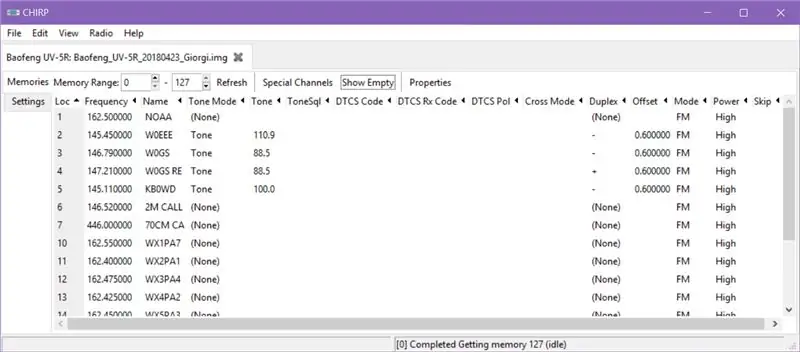

Este posibil să aveți un cablu audio stereo de 2,5 mm până la 3,5 mm. Acest lucru, câteva fire jumper și un Arduino Uno de rezervă sunt suficiente pentru a face cablul de programare pentru un radio Baofeng UV-5RV2 +! Ar putea funcționa și cu alte aparate de radio!
„Programarea” radio înseamnă că vom încărca o listă de canale (posturi de radio) pe care dorim să le ascultăm sau să le transmitem. Aceste posturi pot avea setări specifice (frecvență de offset, ton etc.), astfel încât programarea face mai ușoară utilizarea radioului.
Componente necesare:
- Cablu stereo cu mufe de 2,5 mm până la 3,5 mm - 1x
- Sârme jumper - 3x
- Arduino Uno - 1x
Unelte necesare: freze de sârmă, fier de lipit, lipit, tub termocontractabil.
Software utilizat: MS Windows, CHIRP, drivere USB Arduino.
Notă importantă: nu folosim de fapt ATMEL MCU, ci mai degrabă IC, care permite comunicarea USB către TTL UART, găsită pe plăcile Arduino Uno.
Vom folosi o mașină Windows, dar sunt sigur că ar funcționa la fel pe GNU / Linux sau MacOS.
Acest tutorial este inspirat de tutorialul miklor despre realizarea propriului cablu de programare. Mi-am dat seama doar că o placă Arduino poate fi utilizată în locul IC-ului pe care l-a folosit.
Pasul 1: Obțineți un cablu, tăiați-l în jumătate

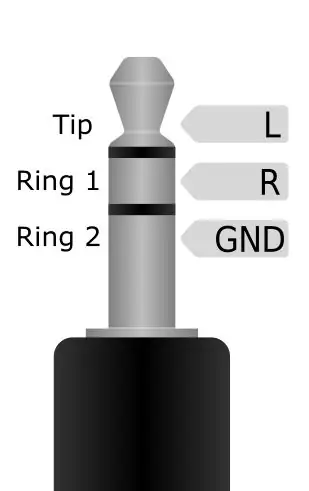

Luați cablul stereo care are mufe stereo de 2,5 mm și 3,5 mm, tăiați-l în jumătate. Cablul meu avea două fire - roșu și alb, înconjurat de fire de cupru (alias „sârmă de scurgere”) și înfășurat în folie de aluminiu.
În cablul meu, firul roșu merge la vârful fișei, alb - inelul 1, firul de scurgere - inelul 2, pe ambele prize. Expuneți 1/4 "de cupru pe fiecare fir, apoi utilizați un DMM (multimetru digital) în modul" through "pentru a verifica dacă configurația dvs. este aceeași, scrieți-o - este important pentru pasul viitor.
Tăiați trei fire jumper pe care le-ați folosi în mod obișnuit pentru prototiparea plăcilor de panouri, expuneți și acolo o parte din cupru. Răsuciți șuvițele expuse și făcuți-le cu fierul de lipit și lipit. Folosesc fire de culoare roșie, galbenă și neagră.
În cele din urmă, veți avea ceva de genul în fotografia din dreapta.
Pasul 2: conectați lucrurile împreună

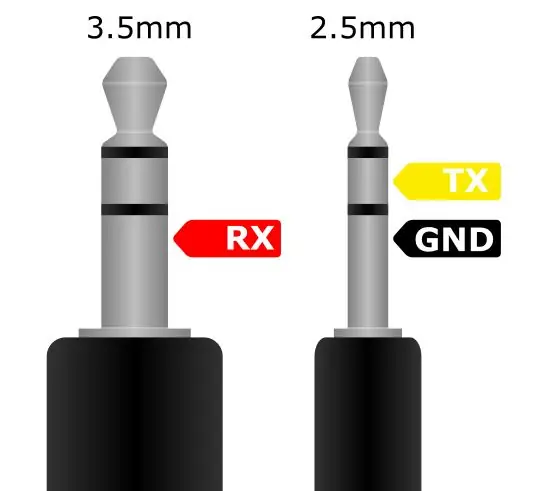

Luați tuburi termocontractibile suficient de largi pentru a trece peste cablajul de cupru expus, tăiați trei bucăți lungi de 3/4 și puneți-le peste firele jumperului ca în fotografia din stânga.
Acest lucru vă oferă, de asemenea, o idee bună despre ce să faceți în continuare - lipiți firele jumperului la firele expuse de la cablurile audio. Modul în care lucrurile se conectează este prezentat în imaginea din mijloc:
- RX - roșu, merge la baza jack-ului de 3,5 mm
- TX - galben, merge la primul inel de jack de 2,5 mm
- GND - negru, merge la inelul doi de jack de 2,5 mm
Sârmele suplimentare pot fi tăiate și poate înfășurate cu bandă izolatoare electrică.
După ce lucrurile au fost lipite, puneți tubul termocontractabil peste cuprul expus și aplicați aer fierbinte (dintr-un pistol cu aer cald sau chiar pur și simplu aducând fierul de lipit fierbinte aproape de suprafața tubului.
Am pus o bucată suplimentară de termocontractibil pentru a acoperi locul unde sunt îmbinările de lipit etc. - pentru a-l face mai robust din punct de vedere mecanic.
Pasul 3: Conectarea și programarea radioului


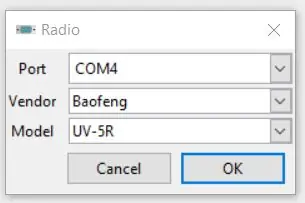
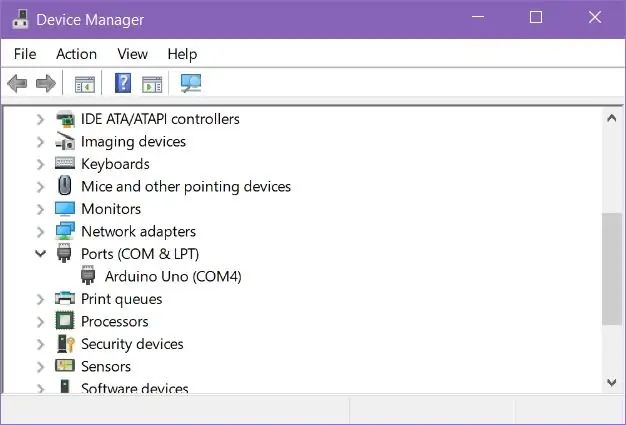
Următorul pas este conectarea și programarea radioului. Când conectați Arduino la computer utilizând USB-ul, acesta va apărea ca „Arduino Uno (COM4)” în Managerul de dispozitive (totuși nu ar putea fi neapărat COM4). Dacă nu - nu ați instalat driverele corespunzătoare. Există multe tutoriale Arduino Uno acolo, așa că nu voi acoperi aici.
Modul în care conectăm conexiunile TX, RX și GND la placa Arduino este prezentat în diagrama din mijloc. În plus, menținerea cipului ATMEGA oprit trăgând RESET în jos - punând un fir între RESET și GND.
Porniți radioul la un canal care nu are nimic, conectați mufele audio, măriți volumul până la capăt. Configurarea dvs. va arăta ca fotografia din stânga.
Porniți CHIRP și încercați să descărcați lista de canale de la radio făcând clic pe „Radio” -> „Descărcați din radio”. După confirmarea modelului și portului radio (imaginea 3), faceți clic pe OK. Veți vedea că luminile Arduino RX și TX clipesc rapid și tot ce se află în memoria radio va apărea pe ecran.
Există o mulțime de resurse suplimentare pe CHIRP dacă rămâneți blocat la această parte.
Bucură-te și mult succes!
73.
Recomandat:
Cablu de programare DIY folosind Arduino Uno - Baofeng UV-9R Plus: 6 pași (cu imagini)

Cablu de programare DIY folosind Arduino Uno - Baofeng UV-9R Plus: Hei tuturor, acesta este un ghid simplu despre cum să vă convertiți cablul pentru căști / ureche Baofeng UV-9R (sau plus) într-un cablu de programare utilizând un Ardunio UNO ca USB Convertor serial. [DISCLAIMER] Nu îmi asum nicio responsabilitate în legătură cu orice prejudiciu cauzat
Programare Arduino prin mobil -- Arduinodroid -- Arduino Ide pentru Android -- Clipire: 4 pași

Programare Arduino prin mobil || Arduinodroid || Arduino Ide pentru Android || Clipire: Vă rugăm să vă abonați la canalul meu de pe YouTube pentru mai multe videoclipuri …… Arduino este o placă, care poate fi programată direct prin USB. Este foarte simplu și ieftin pentru proiecte de facultate și școală sau chiar în prototip de produse. Multe dintre produse se bazează mai întâi pe ea pentru
Cablu de programare Arduino ICSP: 12 pași

Cablu de programare Arduino ICSP: Iată cum îmi place să realizez un cablu de programare Arduino ICSP, de utilizat pentru încărcare sau programare
Ghiduri interesante de programare pentru procesare pentru Designer - Încărcare media și eveniment: 13 pași

Ghiduri interesante de programare pentru procesare pentru Designer - Încărcare media și eveniment: Procesarea poate încărca o mulțime de date externe, printre care există trei tipuri foarte frecvent utilizate. Sunt imagini, audio și video separat. În acest capitol, vom vorbi despre cum să încărcați audio și video în detaliu, combinând cu evenimentul
Suport cablu pentru sticla pentru animale de companie: 5 pași

Suport cablu pentru sticlă pentru animale de companie: Utilizați o sticlă de plastic pentru a ține cabluri precum conectorul de andocare iPod și cablul de extensie USB care sunt atașate la computer
